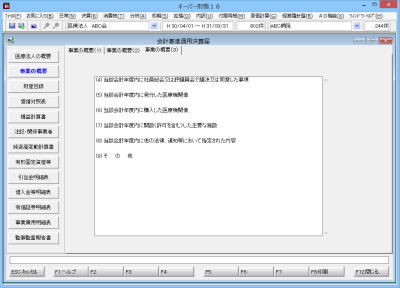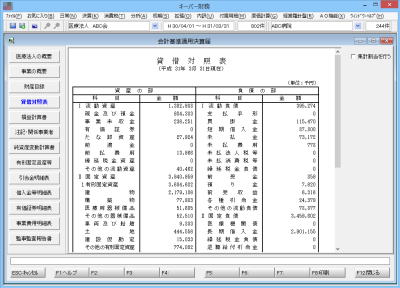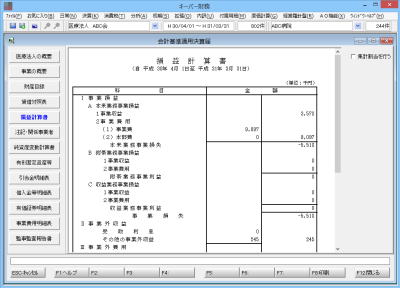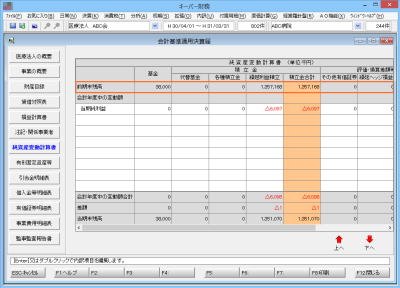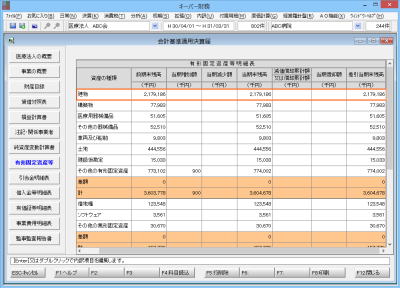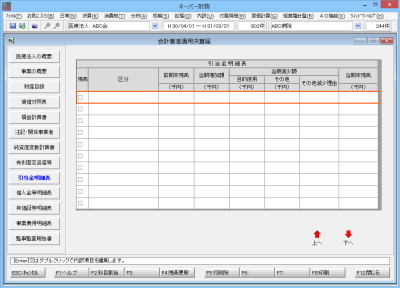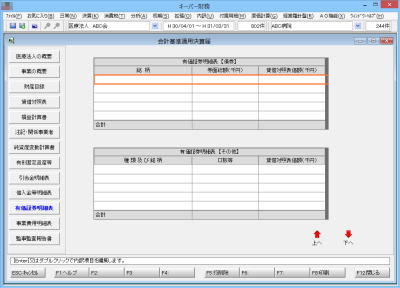|
医療法人が都道府県に届出する会計基準適用決算届を作成します。
|
|
|
●医療法人の概要

|

■(1)名称
「基本情報設定」で登録した[法人名]を表示します。変更する場合は[初期設定]-[基本情報設定]の「法人名称・会計期間」タブで「法人名」を訂正して下さい。
■①
[財団]又は[社団]のいずれか該当するものにチェックします。[社団]を選択した場合は更に[出資持分なし]又は[出資持分あり]のいずれかにチェックします。
[財団]を選択した場合は③の[基金制度採用][基金制度不採用]は選択できません。
■②
[社会医療法人] [特定医療法人] [出資額限度法人] [その他]のいずれか該当するものにチェックします。
■③
[基金制度採用]又は[基金制度不採用]のいずれか該当するものにチェックします。
①で[社団]を選択した場合に設定できます。
■(2)事務所の所在地
事務所の所在地を全角20文字以内で設定します。
複数の事務所を有する場合は、主たる事務所を左側に、従たる事務所を右側に設定します。
■(3)設立認可年月日
設立認可年月日を設定します。
※設定せずに「印刷」及び「プレビュー」はできません。
■(4)設立登記年月日
[設立登記年月日を設定します。
※設定せずに「印刷」及び「プレビュー」はできません。
■(5)役員及び評議員
職名には[理事長][理事][監事][評議員]が設定されています。初期値は理事長1人、理事6人、監事2人、評議員3人分の行数を表示しますが、「役員・評議員の人数設定」にチェックすれば変更可能です。
氏名欄は全角8文字以内で設定します。
備考医療法人の開設する病院・診療所・介護老人保健施設の管理者が理事である場合はその旨を、評議員の場合は選任理由を全角25文字以内で設定します。
※氏名欄については「決算報告書(総合)」及び「決算報告書(施設)」の「監査報告」タブに理事長・理事・監事の登録があれば連動します。
※ここで役員の氏名を登録・変更すると連動して「決算報告書(総合)」及び「決算報告書(施設)」の「監査報告」タブが更新されますが、理事6人、監事2人を越える部分についてはこの限りではありません。
※氏名の設定がない行は印刷物に印字されません。
■役員・評議員の人数設定
チェックすると理事・監事・評議員の人数を変更できます。変更後にOKボタンを押すと画面左側の表の行数が変更されます。理事1~20人、監事1~5人、評議員1~20人の範囲で設定してください。
■役員及び評議員を印刷後改ページ
「1.医療法人の概要」と「2.事業の概要」を別ページにして印刷する場合にチェックします。
■F8:印刷
事業報告書を印刷または印刷イメージを画面表示させる場合に使用します。ボタンを押すと【印刷設定】画面が開きます。
|
|
|
|
| ●事業の概要 |
事業の概要(1)


| 1.施設の取込 |
| ① |
「F4:取込」を押下します。 |
| ② |
「事業の概要(1)」タブ(本来業務)に「基本設定」の「施設登録」タブで設定されている施設が表示されます。 |
| ③ |
「事業の概要(1)」タブの「附帯業務へ」ボタン及び、「事業の概要(2)」タブの「本来業務へ」「附帯業務へ」「収益業務へ」ボタンを使って適切な場所に施設を移動させます。 |
| ④ |
「施設の名称」「開設場所」「許可病床数」等を設定してください。
| ※ |
再度F4キーを押すと「事業の概要(1)」タブ、「事業の概要(2)」タブ共に初期値に戻りますのでご注意ください。 |
|
|
|

※登録した施設が表示されていない場合は「F4:取込」を押下してください。
■本来業務の見出行
初期値として「(1) 本来業務(開設する病院、診療所又は介護老人保健施設(医療法第42条の指定管理者として管理する病院等を含む。)の業務)」が設定されています。全角60文字以内で変更可能です。
■種類
「基本情報設定」で「施設登録」タブで「区分」として選択された施設の種類を表示します。
基本的には区分の変更は不可ですが、「病院」「診療所」間のみ[初期設定]-[基本情報設定]の「施設登録」タブで随時変更可能です。
■施設の名称
「基本情報設定」の「施設登録」タブで設定された施設名称を表示します。50文字以内で変更可能です。また、8行以内で改行も可能です。(8行を超えて改行した場合、9行目以降は印字されません。)
■開設場所
「基本情報設定」の「施設登録」タブで設定された所在地を表示します。50文字以内で変更可能です。また、8行以内で改行も可能です。(8行を超えて改行した場合、9行目以降は印字されません。)
■許可病床数
病院の場合は「一般病床」「療養病床」「精神病床」「感染症病床」「結核病床」、診療所の場合は「一般病床」 「療養病床」、介護老人保健施設の場合は「入所定員」「通所定員」を初期値としてセットします。病床数及び定員を登録します。80文字以内で書き換え可能です。また、8行以内で改行も可能です。(8行を超えて改行した場合、9行目以降は印字されません。)
療養病床に介護保険適用病床がある場合は医療保険適用病床と介護保険適用病床の内訳を[ ]床で入力してください。また、介護老人保健施設の場合は入所定員と通所定員を入力してください。
■本来業務を印刷後改ページ
「(1)本来業務」と「(2)付帯業務」以降を別ページにして印刷する場合にチェックします。
■→附帯業務へ
本来業務として表示されている事業(施設)を選択した状態で押下するとその事業(施設)が附帯業務(「事業の概要(2)」タブ)に移動します。
■F4:取込
押下すると「事業の概要(1)」タブ(本来業務)に「基本情報設定」の「「施設登録」タブで設定されている施設が表示されます。
■F8:印刷
事業報告書を印刷または印刷イメージを画面表示させる場合に使用します。ボタンを押すと【印刷設定】画面が開きます。
|
|
事業の概要(2)
 |

※登録した施設が表示されていない場合は「事業の概要(1)」タブの「F4:取込」を押下してください。
■附帯業務の見出行
初期値として「(2) 附帯業務(医療法人が行う医療法第42条各号に掲げる業務)」が設定されています。全角34文字以内で変更可能です。
■種類又は事業名
「基本情報設定」の「施設登録」タブで設定された施設名称を表示します。50文字以内で変更可能です。また、8行以内で改行も可能です。(8行を超えて改行した場合、9行目以降は印字されません。)
地方公共団体から委託を受けて管理する施設については、その旨を施設名称の下に【 】床で設定してください。(施設名称の後ろで改行すれば下段に設定できます。)
■実施場所
「基本情報設定」の「施設登録」タブで設定された所在地を表示します。50文字以内で変更可能です。また、8行以内で改行も可能です。(8行を超えて改行した場合、9行目以降は印字されません。)
■備考
50文字以内で設定します。8行以内で改行も可能です。(8行を超えて改行した場合、9行目以降は印字されません。)
■附帯業務を印刷後改ページ
「(2)附帯業務」と「(3)収益業務」以降をを別ページにして印刷する場合にチェックします。
■←本来業務へ
附帯業務として表示されている事業(施設)を選択した状態で押下するとその事業(施設)が収益業務(事業の概要(1)」タブ)に移動します。
■↑附帯業務へ
収益業務として表示されている事業(施設)を選択した状態で押下するとその事業(施設)が附帯業務に移動します。
■↓収益業務へ
附帯業務として表示されている事業(施設)を選択した状態で押下するとその事業(施設)が収益業務に移動します。
■収益業務の見出行
初期値として「(3) 収益業務(社会医療法人又は特別医療法人が行うことができる業務)」が設定されています。全角34文字以内で変更可能です。
■種類
「基本情報設定」の「施設登録」タブで設定された施設名称を表示します。50文字以内で変更可能です。また、8行以内で改行も可能です。(8行を超えて改行した場合、9行目以降は印字されません。)
■実施場所
「基本情報設定」の「施設登録」タブで設定された所在地を表示します。50文字以内で変更可能です。また、8行以内で改行も可能です。(8行を超えて改行した場合、9行目以降は印字されません。)
■備考
50文字以内で設定します。8行以内で改行も可能です。(8行を超えて改行した場合、9行目以降は印字されません。)
■収益業務を印刷後改ページ
「(3)収益業務」と「(4)当該会計年度内に社員総会又は評議員会で議決又は同意した事項」以降を別ページにして印刷する場合にチェックします。
■F8:印刷
事業報告書を印刷または印刷イメージを画面表示させる場合に使用します。ボタンを押すと【印刷設定】画面が開きます。
|
|
事業の概要(3)
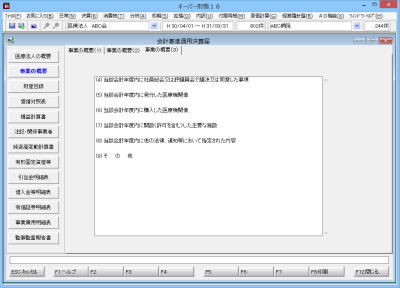 |

「(4)当該会計年度内に社員総会又は評議員会で議決又は同意した事項」
「(5)当該会計年度内に開設(許可を含む)した主要な施設」
「(6)当該会計年度内に他の法律、通知等において指定された内容」
「(7)その他」に該当する項目を入力します。(入力可能文字数に制限はありません。)
(5)~(7)は診療所のみを開設する医療法人の場合は入力しなくても差し支えありません。
(7)は当該会計年度内に行われた工事、医療機器の購入又はリース契約 診療科の新設又は廃止等があった場合に入力します。(任意)
文字を全て消去して画面を閉じると、次回起動時は文面を初期状態に戻します。
■F8:印刷
事業報告書を印刷または印刷イメージを画面表示させる場合に使用します。ボタンを押すと【印刷設定】画面が開きます。
|
|
|
|
●財産目録

|

■財産目録(内訳)
「貸借対照表」タブの集計結果を表示します。
■土地及び建物について、該当する項目を選択して下さい
土地、建物ともに「法人所有」「賃借」部分的に法人所有(部分的に賃借)」のいずれか該当するものにチェックします。
■整理番号を印刷しない
財産目録、貸借対照表、損益計算書等に整理番号を印刷しない場合にチェックします。
チェックしなかった場合は「基本情報設定」の「法人名称・会計期間」タブの「法人番号」が整理番号として印刷されます。
■貸借対照表・損益計算書様式設定
会計基準適用決算届を使用する医療法人は「病院又は介護老人保健施設を開設する医療法人」が選択されます。(変更不可です。)
■千円未満の端数処理
「切り捨て」又は「四捨五入」のいずれかを選択します。
■残高を手入力する
「貸借対照表」タブ、及び「損益計算書」タブで財務データの集計値を使わずに、全ての残高を手入力する場合にチェックします。
チェックを外すと確認画面が表示され、「はい」を押すと手入力値がクリアされ、再集計した結果がセットされます。
■残高ゼロを印刷しない
残高が0円の科目があった場合に0を印字しない場合にチェックします。(但し、科目名は印刷されます。)
■合計項目を計算する
千円単位に調整した各科目の残高を集計した値を合計項目の値とする場合にチェックします。(チェックがない場合は合計項目の円単位の値を端数処理します。)
■損失金額に”-”をつける(印刷)
チェックを入れると損失金額に対し印刷時に”-”記号がつきます。
■差額行を印刷する
純資産変動計算書、有形固定資産等、事業費用明細表の「F8:印刷」時に差額行を印字して印刷することができます。
■F8:印刷
財産目録を印刷、または印刷イメージを画面表示させる場合に使用します。ボタンを押すと【印刷設定】画面が開きます。
|
|
|
|
●貸借対照表
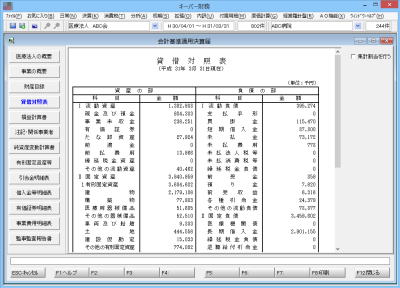
|

■科目
表示科目名は10文字以内で修正できます。
集計科目名及び分類内のその他科目(通常は分類内の最終行に「その他の〇〇〇〇」と表示)の名称は変更できません。
■金額
「財産目録」タブの「残高を手入力する」にチェックがある場合に8桁以内で修正できます。
■集計割当を行う
チェックすると選択中の表示科目に割当可能な印刷科目名称(【初期設定】-【科目設定】内の印刷設定(決算)で設定されている名称)のリストが表示されます。リスト内より適宜の名称にチェックします。
どの表示科目にも割り当てられなかった印刷科目名称は分類内のその他科目(通常は分類内の最終行に「その他の〇〇〇〇」と表示)に集計されます。
※マウスでドラッグ又は、[Shift]+[↑↓]で範囲選択し「選択」・「解除」が可能です。
■F8:印刷
貸借対照表を印刷、または印刷イメージを画面表示させる場合に使用します。ボタンを押すと【印刷設定】画面が開きます。
|
|
|
|
●損益計算書
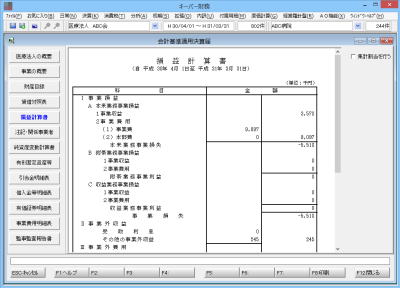
|

■科目
表示科目名は10文字以内で修正できます。
集計科目名及び分類内のその他科目(通常は分類内の最終行に「その他の〇〇〇〇」と表示)の名称は変更できません。
「(2)本部費」は、一旦は科目名の編集を受け付けますが、集計科目であるため変更後の科目名は保持しません。
■金額
「財産目録」タブの「残高を手入力する」にチェックがある場合に8桁以内で修正できます。
■集計割当を行う
チェックすると選択中の表示科目に割当可能な印刷科目名称(【初期設定】-【科目設定】内の印刷設定(決算)で設定されている名称)のリストが表示されます。リスト内より適宜の名称にチェックします。
どの表示科目にも割り当てられなかった印刷科目名称は分類内のその他科目(通常は分類内の最終行に「その他の〇〇〇〇」と表示)に集計されます。
■F8:印刷
損益計算書を印刷、または印刷イメージを画面表示させる場合に使用します。ボタンを押すと【印刷設定】画面が開きます。
|
|
|
|
| ●注記・関係事業者 |
注記

|

決算書に添付する注記を画面の白枠の中に入力します。
| ※ |
1行目は見出しです。印刷物では中央揃えになります。 |
| ※ |
2行目以降は左寄せです。 |
| ※ |
記載内容は決算ごとに保存します。 |
| ※ |
注記の記載内容に、「(1)法人である関係事業者」、「(2)個人である関係事業者」の文字があった場合のみ、印刷物にもこれらの情報も合わせ印字します。 |
■F4:初期値
標準的な注記の見出しをセットします。
■F8:印刷
上記指定に基づき、注記を印刷(又は印刷イメージを画面に表示)する場合に使用します。ボタンを押すと【印刷設定】画面が開きます。
|
|
|
|
(1)法人である関係事業者

|

■F2:文字編集
行選択状態からダブルクリック又はEnterでセル選択状態に切り替えると有効になります。ボタンを押すとセル内を方向キーで移動できます。
■F5:行削除
選択した行を削除する場合に使用します。
■F8:印刷
関係事業者との取引の状況に関する報告書を印刷または印刷イメージを画面表示させる場合に使用します。ボタンを押すと【印刷設定】画面が開きます。
|
|
|
|
(2)個人である関係事業者

|

■F2:文字編集
行選択状態からダブルクリック又はEnterでセル選択状態に切り替えると有効になります。ボタンを押すとセル内を方向キーで移動できます。
■F5:行削除
選択した行を削除する場合に使用します。
■F8:印刷
関係事業者との取引の状況に関する報告書を印刷または印刷イメージを画面表示させる場合に使用します。ボタンを押すと【印刷設定】画面が開きます。 |
|
|
|
●純資産変動計算書
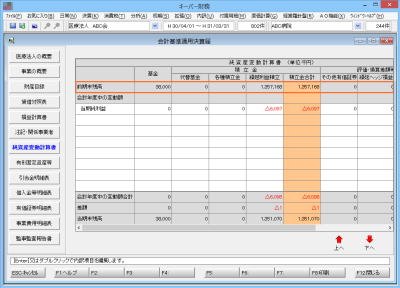
|

■タイトル
変動事由を12文字以内で設定します。変動事由の入力は、セルが選択された状態で行います。行全体が選択された状態でダブルクリック又はEnterするとセルが選択されます。
■金額欄
金額は行タイトルが設定されていなくとも入力が可能です。「差額」欄が0円になるよう入力します。(差額が0円でない状態で「F8:印刷」を押すと確認メッセージが表示されます。)金額の入力は、セルを選択した状態で行います。行選択状態でダブルクリック又はEnterするとセルが選択されます。
■上へ/下へ
変動事由を移動させる場合に使用します。
■F2:文字編集
新規に変動事由を追加する場合、又は登録済の変動事由を修正する場合に使用します。
■F5:行削除
選択した行を削除する場合に使用します。
■F8:印刷
上記指定に基づき、純資産変動計算書を印刷(又は印刷イメージを画面に表示)する場合に使用します。ボタンを押すと【印刷設定】画面が開きます。
|
|
|
|
●有形固定資産等
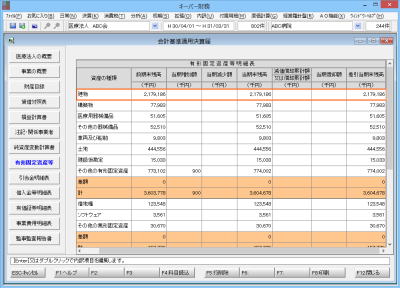
|

■金額欄
金額の入力は、セルが選択された状態で行います。行選択状態でダブルクリック又はEnterするとセルが選択されます。
■F4:科目読込
最新の残高を取り込みます。表示される科目名は「貸借対照表」で印字されている名称になります。(行選択状態でダブルクリック又はEnterするとセルが選択され、変更可能です。)
■F5:行削除
選択した資産を削除する場合に使用します。
■F8:印刷
有形固定資産等を印刷または印刷イメージを画面表示させる場合に使用します。ボタンを押すと【印刷設定】画面が開きます。
|
|
|
|
●引当金明細表
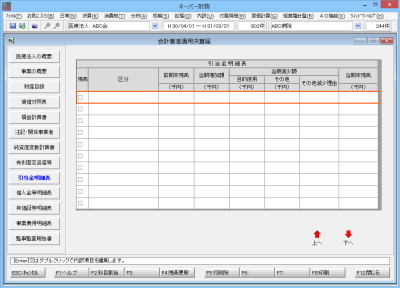
|

■上へ/下へ
引当金明細行を移動させる場合に使用します。
■F2:科目割当
行選択の状態で有効になります。ボタンを押すとリストが開きます。どの科目(項目)を割り当てするかを選んで「OK」します。 選択した科目に残高がある場合は、残高もセットします。
■F4:残高更新
「残高」にチェックが入っている科目の残高を更新します。
■F5:行削除
選択した引当金明細行を削除する場合に使用します。
■F8:印刷
引当金明細表を印刷または印刷イメージを画面表示させる場合に使用します。ボタンを押すと【印刷設定】画面が開きます。 |
|
|
|
●借入金等明細表

|

■上へ/下へ
借入金明細行を移動させる場合に使用します。
■F2:科目割当
科目リストが表示されます。リストから割当たい科目を選択することで借入金等明細表に割り当てることができます。
選択した科目に残高がある場合は、残高もセットします。
■F4:残高更新
「残高」にチェックが入っている科目の残高を更新します。
■F5:行削除
選択した借入金明細行を削除する場合に使用します。
■F8:印刷
借入金等明細表を印刷または印刷イメージを画面表示させる場合に使用します。ボタンを押すと【印刷設定】画面が開きます.
|
|
|
|
●有価証券明細表
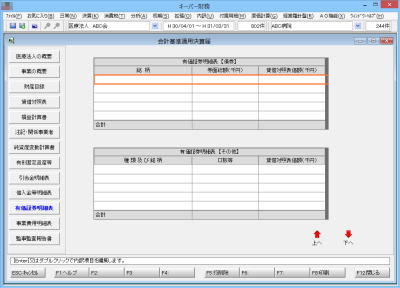
|

各項目への入力はセルが選択された状態で行います。行全体が選択された状態でダブルクリック又はEnterするとセルが選択されます
■上へ/下へ
有価証券明細行を移動させる場合に使用します。
■F5:行削除
選択した有価証券明細行を削除する場合に使用します。
■F8:印刷
有価証券明細表明細表を印刷または印刷イメージを画面表示させる場合に使用します。ボタンを押すと【印刷設定】画面が開きます.
|
|
|
|
●事業費用明細表
|
事業費用明細書(様式九の一号)

|

■F2:文字編集
行選択状態からダブルクリック又はEnterでセル選択状態に切り替えると有効になります。ボタンを押すとセル内を方向キーで移動できます。
■F4:残高読込
事業費明細科目を業務別に集計します。
■F8:印刷
事業費用明細書(様式9-1、様式9-2)を印刷または印刷イメージを画面表示させる場合に使用します。ボタンを押すと【印刷設定】画面が開きます.
|
|
|
|
事業費用明細書(様式九の二号)

|

※科目名や金額は修正したいセルでダブルクリックまたはEnterで編集可能です。
■F2:文字編集
行選択状態からダブルクリック又はEnterでセル選択状態に切り替えると有効になります。ボタンを押すとセル内を方向キーで移動できます。
■F4:科目読込
事業費明細科目の読み込みを行います。
■F8:印刷
事業費用明細書(様式9-1、様式9-2)を印刷または印刷イメージを画面表示させる場合に使用します。ボタンを押すと【印刷設定】画面が開きます.
|
|
|
|
●監事監査報告書

|

■監査日付
監査年月日を設定します。
設定せずに「印刷」又は「プレビュー」ボタンを押すとエラーが出ます。
■監査文
監査文を設定します。
文字を全て消去して画面を閉じると、次回起動時に文面を初期状態に戻します。(監査人が一人の場合は「私」、複数人の場合は「私たち」で文章を開始します。)
■監査の方法の概要
監査の方法の概要を設定します。
文字を全て消去して画面を閉じると、次回起動時に文面を初期状態に戻します。(監査人が一人の場合は「私」、複数人の場合は「私たち」で文章を開始します。)
■監査結果
監査の結果を設定します。
文字を全て消去して画面を閉じると、次回起動時に文面を初期状態に戻します。
■監事
「医療法人の概要」で設定した監事を表示します。
■F8:印刷
監事監査報告書(様式6)を印刷、または印刷イメージを画面表示させる場合に使用します。ボタンを押すと【印刷設定】画面が開きます。
|
|
|
|